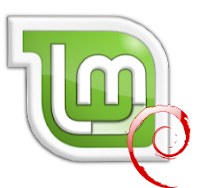Instalare Grub Customizer in Linux Mint Debian Edition

Grub Customizer este o interfata grafica pentru a configura setarile si meniurile GRUB2. Printre caracteristici gasiti: - mutati, stergeti sau redenumiti meniuri - editati continutul meniurilor sau creati altele noi - suport pentru GRUB2 si BURG - reinstalarea bootloader-ului MBR - setari ca sistemul de operare implicit, parametrii kernel-ului, imagini de fundal, culorile textului, etc - schimbarea sistemului de operare instalat Instalarea aplicatiei Grub Customizer pe 64bit: $ wget http://ftp.br.debian.org/debian/pool/main/liba/libarchive/libarchive12_3.0.4-3+wheezy1_amd64.deb $ sudo gdebi libarchive12_3.0.4-3+wheezy1_amd64.deb $ wget "https://launchpad.net/~danielrichter2007/+archive/ubuntu/grub-customizer/+files/grub-customizer_4.0.6-0ubuntu1%7Eppa1p_amd64.deb" -O grub-customizer_4.0.6_amd64.deb $ sudo gdebi grub-customizer_4.0.6_amd64.deb